Total Control 电脑控制手机怎么导入和导出通讯录
- 时间:2017-02-23 09:02
- 来源:下载吧
- 编辑:linyanhong
Total Control 电脑控制手机怎么导入和导出通讯录?由于手机更换、刷机、手机系统重置、手机屏幕摔碎以及手机维修等原因,会导致通讯录的丢失,通讯录一旦丢失,会对我们的正常的生活和工作带来一定影响,因此,使用手机助手软件备份通讯录功能变得尤为重要,今天为大家讲解一下当手机出现以上几种情况时,如何使用 Total Control 手机助手,将手机的通讯录导入导出。
Total Control 电脑控制手机怎么导入和导出通讯录?
1、将手机和电脑连接后,打开 Total Control, 可以看到手机屏幕投到电脑端的画面,用鼠标操作手机,打开[联系人]
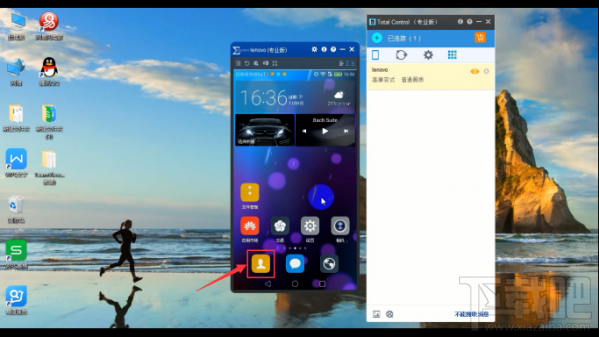
2、点击[菜单]选项,
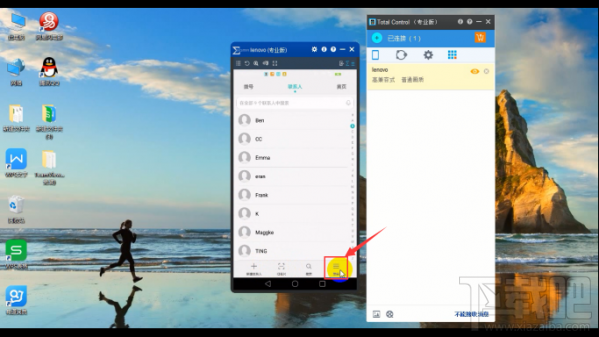
3、在弹出的对话框中选择[导入/导出];
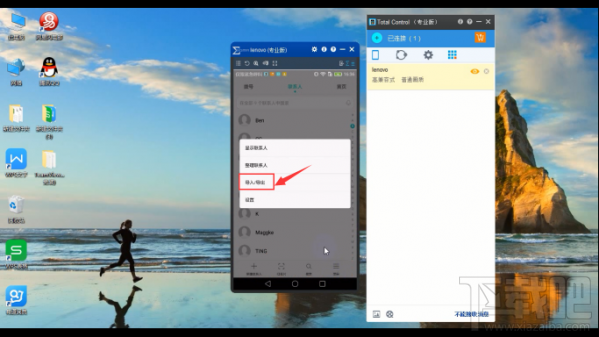
4、选择[导出到存储设备]
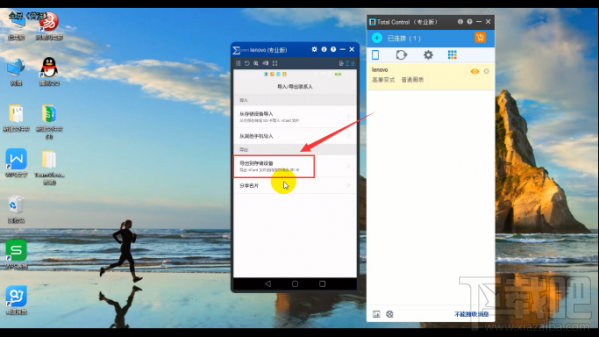
5、此时会弹出询问你是否要将联系人导出到存储设备的提示,点击[导出]
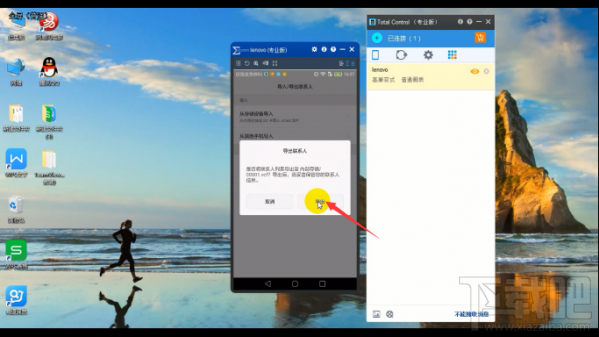
6、这时联系人已经已文本的形式保存到了你的存储设备中,可以到文件管理里查看:选择 Total Control [操作菜单]中的[文件管理],就可以看到文件名为00001的联系人文件。
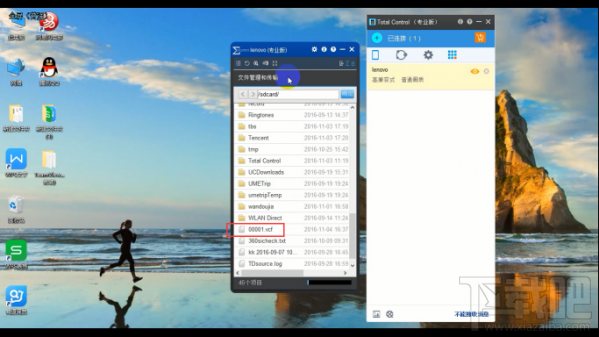
7、将该文件直接从 Total Control 拖拽到电脑桌面,此时电话本的导出已经完成。
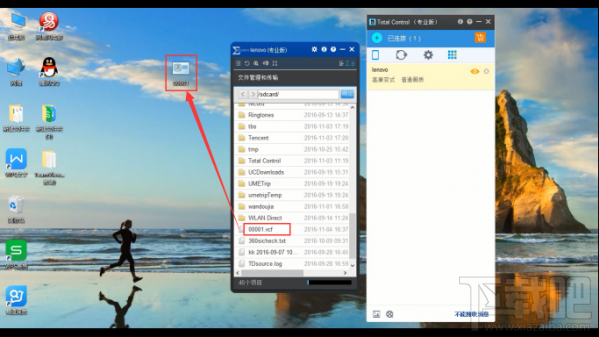
8、现在换另外一台手机实现电话本的导入。
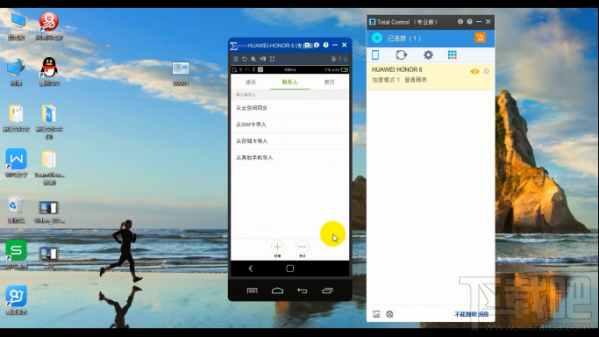
打开[联系人],可以看到里面是没有电话号码的;9、然后打开 Total Control [操作菜单]中的[文件管理],将电话文本放在一个容易找到的文件夹里;
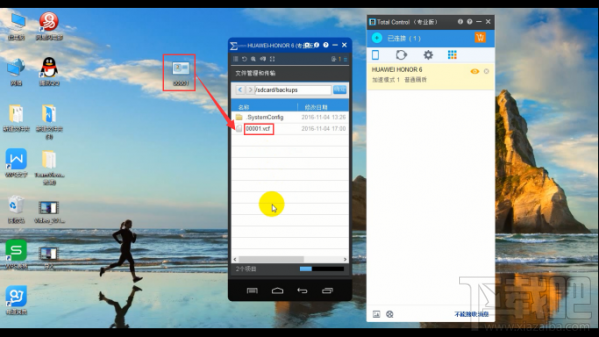
10、返回 Total Control 主界面,进入到刚才的文件夹中,直接点击00001文件,就会提示你稍后会导入你的信息;
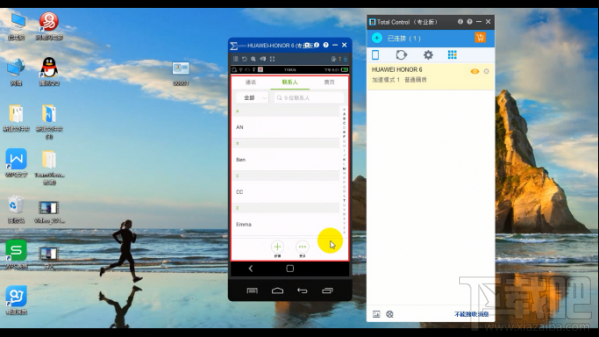
11、这时再返回到联系人,就可以看到之前导出的联系人信息已经全部导入到这台手机。
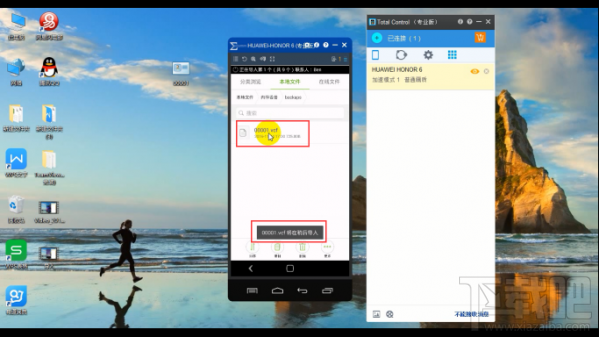
以上即为使用Total Control电脑控制手机软件导入导出通讯录的过程。
最近更新
-
 淘宝怎么用微信支付
淘宝怎么用微信支付
淘宝微信支付怎么开通?9月5日淘宝公示与微信
- 2 手机上怎么查法定退休时间 09-13
- 3 怎么查自己的法定退休年龄 09-13
- 4 小红书宠物小伙伴怎么挖宝 09-04
- 5 小红书AI宠物怎么养 09-04
- 6 网易云音乐补偿7天会员怎么领 08-21
人气排行
-
 百度云盘下载速度慢破解教程 非会员限速破解
百度云盘下载速度慢破解教程 非会员限速破解
百度云盘曾几何时凭着超大容量、不限速和离线下载三大宝剑,一举
-
 Gmail打不开登录不了邮箱解决方法
Gmail打不开登录不了邮箱解决方法
Gmail邮箱打不开已成为事实,很多网友都在搜索gmail邮箱登录不了
-
 Google地图怎么查询地图坐标,谷歌地图怎么输入坐标查询
Google地图怎么查询地图坐标,谷歌地图怎么输入坐标查询
我们平时大家站的每一个地方,都有他唯一的坐标,像我们平时说的
-
 如何快速破解压缩包(rar,zip,7z,tar)密码?
如何快速破解压缩包(rar,zip,7z,tar)密码?
我们日常使用电脑时,几乎每天都会接触到压缩包文件,有时会遇到
-
 百度云盘下载文件过大限制破解 百度网盘直接下载大文件教程
百度云盘下载文件过大限制破解 百度网盘直接下载大文件教程
百度云盘(百度网盘)是非常方便好用的在线网盘,但要下载超过1G
-
 腾讯QQ6.1体验版本安装
腾讯QQ6.1体验版本安装
腾讯QQ6.1体验版本安装,腾讯qq不断的更新换代,现在来到QQ6.1,
-
 战网卡在“战网开启中”解决方法
战网卡在“战网开启中”解决方法
很多朋友登录战网客户端出现“战网开启中”卡在这个窗口中的情况
-
 优酷会员/付费电影破解教程(一键破解可在线播放)
优酷会员/付费电影破解教程(一键破解可在线播放)
优酷是国内比较大的在线视频网站,不仅有有趣好玩的视频,还有很
-
 谷歌地球专业版(Google Earth Pro)免费许可证密匙
谷歌地球专业版(Google Earth Pro)免费许可证密匙
价值399美刀的谷歌地球专业版(GoogleEarthPro)终于免费了,之前还
-
 crx文件怎么打开安装
crx文件怎么打开安装
谷歌浏览器为了防范插件在用户不知情的情况下安装到浏览器中,从
